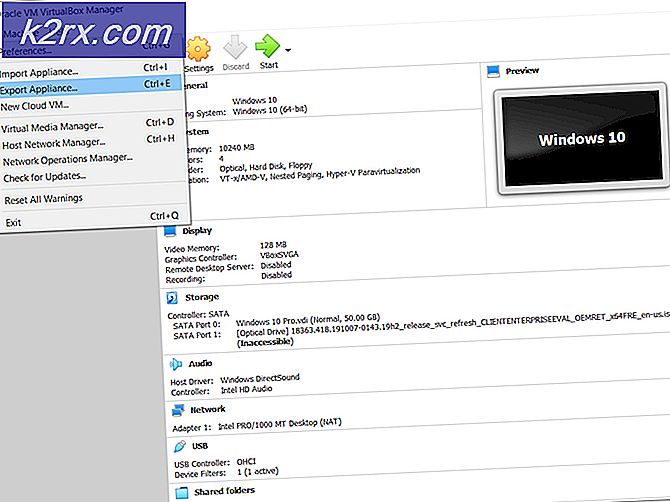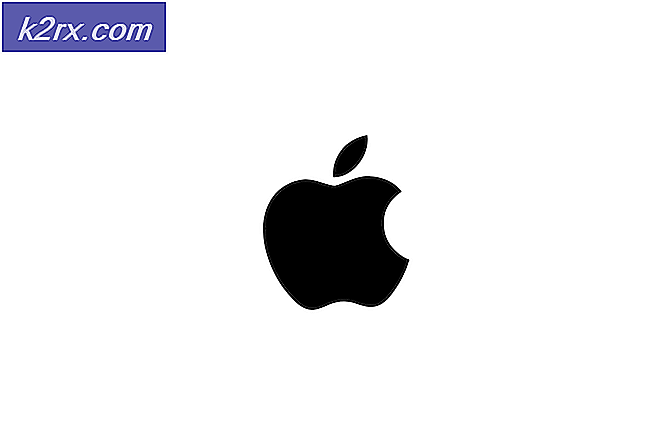Cara Nonaktifkan Antivirus Avast Sementara
Avast Antivirus adalah keluarga aplikasi keamanan internet yang dikembangkan oleh Avast Software untuk berbagai platform. Ini adalah salah satu perangkat lunak antivirus paling populer yang menduduki peringkat nomor satu di tahun 2017. Avast adalah antivirus yang sangat efektif dan rajin dibandingkan dengan pesaing lainnya. Namun, terkadang Avast memblokir akses atau pemasangan beberapa program. Untuk mengatasi masalah ini, kita dapat dengan mudah menonaktifkan antivirus sementara. Ini juga dapat digunakan ketika antivirus memakan banyak penggunaan disk / CPU.
- Klik kanan pada ikon Avast yang ada di taskba Windows Anda di sisi kanan bawah layar. Ini harus memunculkan sejumlah opsi yang tersedia (jika Anda tidak melihat ikon Avast di taskbar Anda, klik tanda panah kecil. Ini akan memperluas semua aplikasi tersembunyi dari taskbar Anda.
- Klik opsi Avast shields control dari daftar opsi yang tersedia dan pilih durasi yang ingin Anda nonaktifkan antivirus. Perlu diketahui bahwa setelah durasi yang ditetapkan, antivirus akan kembali online secara otomatis.
- Sebuah jendela akan muncul meminta Anda untuk mengkonfirmasi tindakan Anda. Tekan Ya untuk mengonfirmasi. Avast sekarang akan dinonaktifkan dan Anda dapat terus melakukan tugas Anda.
Selain itu, jika Anda menonaktifkan antivirus lagi dan lagi untuk game / aplikasi apa pun untuk dijalankan, Anda dapat menambahkan aplikasi itu secara permanen ke daftar putih. Item yang ada dalam daftar putih Anda diabaikan oleh Avast dan mereka dapat berjalan bebas tanpa campur tangan dari antivirus. Perlu dicatat bahwa Anda harus selalu berhati-hati dan benar-benar yakin tentang sifat aplikasi ketika Anda akan memasukkannya ke daftar putih.
Catatan: Silakan nonaktifkan antivirus dengan resiko Anda sendiri. Artikel ini hanya untuk tujuan informasi. Aplikasi tidak akan bertanggung jawab atas kerusakan yang terjadi pada komputer Anda jika terinfeksi dengan malware / virus.
TIP PRO: Jika masalahnya ada pada komputer Anda atau laptop / notebook, Anda harus mencoba menggunakan Perangkat Lunak Reimage Plus yang dapat memindai repositori dan mengganti file yang rusak dan hilang. Ini berfungsi dalam banyak kasus, di mana masalah ini berasal karena sistem yang rusak. Anda dapat mengunduh Reimage Plus dengan Mengklik di Sini